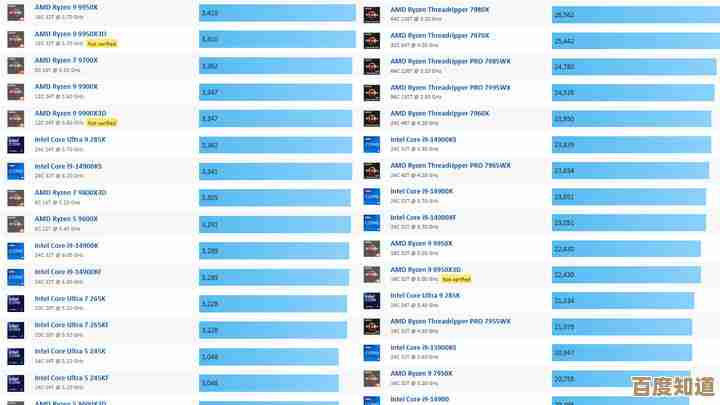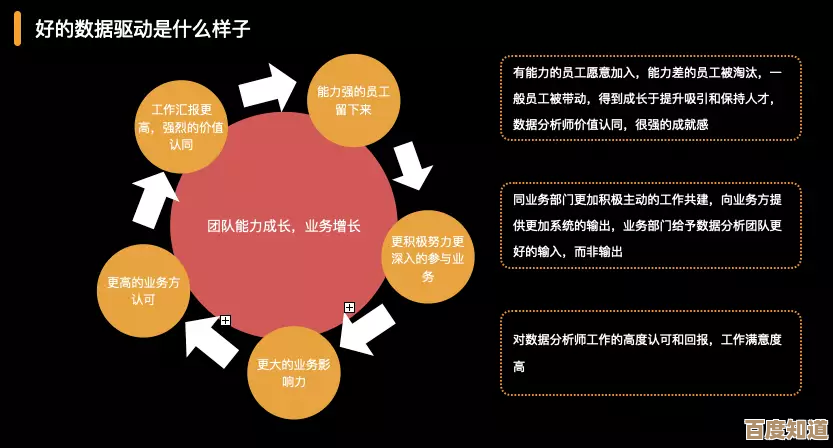Win11系统鼠标左键属性设置全解析:提升操作效率与界面交互个性化
- 游戏动态
- 2025-11-02 09:56:17
- 1
(来源:微软官方Windows 11支持文档及系统内置设置选项)
在Win11中设置鼠标左键相关属性,主要入口是“设置”应用,你可以通过开始菜单或按键盘上的 Win + I 键快速打开“设置”。
鼠标主按钮的左右手习惯 这是最基础的设置。(来源:设置 > 蓝牙和其他设备 > 鼠标)
- 功能:决定哪个键作为主要的“选择”和“点击”键,默认是“左键”为主按钮。
- 如何设置:在“鼠标”设置页面,第一个选项就是“主按钮”,如果你习惯左手操作,可以将其从“左”切换为“右”,这样,鼠标右键的功能就变成了左键,反之亦然,这个设置能立刻改变你的操作习惯,对左撇子用户非常友好。
调整鼠标指针速度(灵敏度) 这个设置直接影响你移动鼠标时指针在屏幕上的反应速度。(来源:设置 > 蓝牙和其他设备 > 鼠标)
- 功能:找到一个让你感觉最舒服、最不费力的移动速度,速度太快容易点不准,太慢则移动效率低下。
- 如何设置:在同一个“鼠标”设置页面,找到“鼠标指针速度”的滑块,左右拖动滑块,立即感受速度变化,建议慢慢调整,直到指针能轻松跟上你手部的移动意图。
开启“单击锁定” 这是一个能解放手指的实用功能。(来源:设置 > 蓝牙和其他设备 > 鼠标 > 其他鼠标设置)
- 功能:允许你无需持续按住左键就能拖拽选中的项目(比如文字或文件),你只需短暂按住左键,系统就会“锁定”点击状态,之后移动鼠标即可拖拽,再次单击左键则取消锁定。
- 如何设置:点击“鼠标”设置页面最下方的“其他鼠标设置”,会弹出一个传统的“鼠标属性”窗口,在“按钮”选项卡下,勾选“启用单击锁定”下的复选框,你还可以点击旁边的“设置”来调整需要按住多久才会触发锁定。
调整双击速度 这个设置决定了你两次点击左键的速度需要多快,才能被系统识别为一次“双击”操作。(来源:设置 > 蓝牙和其他设备 > 鼠标 > 其他鼠标设置)
- 功能:如果你发现经常双击打不开文件或文件夹(可能是速度太慢),或者容易误操作(可能是速度太快),就可以调整它。
- 如何设置:在“鼠标属性”窗口的“按钮”选项卡中,找到“双击速度”区域,拖动滑块进行测试,右侧的文件夹图标会随着你成功的双击而打开或关闭,调整到一个让你感觉最自然、最不容易出错的节奏。
改变鼠标指针的外观(个性化) 虽然不直接影响左键功能,但指针外观的个性化能提升视觉舒适度和辨识度。(来源:设置 > 蓝牙和其他设备 > 鼠标 > 鼠标指针样式)
- 功能:Win11提供了几种预设的指针方案(如白色、黑色、反转等),还可以调整指针大小。
- 如何设置:在“鼠标”设置页面,点击“鼠标指针样式”,你可以选择不同颜色和大小组合,让指针在屏幕上更醒目,减少寻找指针的时间,间接提升了点击效率。
通过调整主按钮习惯、指针速度、双击速度和开启单击锁定,你可以让鼠标左键的操作完全贴合自己的生理习惯和节奏,从而减少操作失误和疲劳感,而个性化指针则让整个交互过程更符合你的审美,让日常电脑使用变得更顺手、更舒适。

本文由巩依美于2025-11-02发表在笙亿网络策划,如有疑问,请联系我们。
本文链接:http://www.haoid.cn/yxdt/54107.html